windows11如何并排显示窗口 win11怎么并排显示窗口
更新时间:2023-08-17 10:11:50作者:qiaoyun
在windows11系统中,当我们打开多个窗口程序的时候,就会在任务栏上面显示并重叠在一起,这样要切换串口的时候非常不方便,所以这个时候我们可以设置并排显示窗口,只是有很多小伙伴并不知道windows11如何并排显示窗口,带着这个问题,本文给大家介绍一下win11并排显示窗口的详细方法。
方法如下:
1、点击桌面下方的任务列表,同时打开两个窗口面板。

2、按下键盘的win+z键。
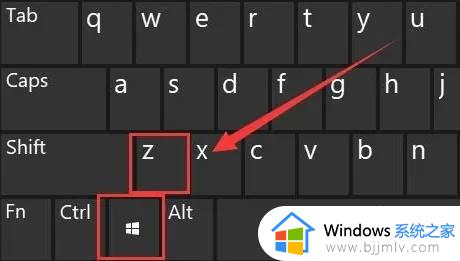
3、在弹出的窗口布局模式选项中,点击选择并列窗口栏目。
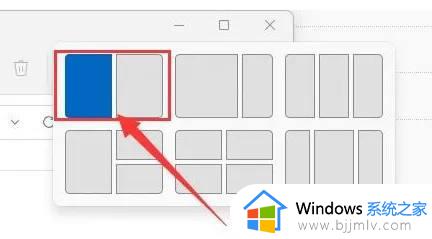
4、在可选窗口中,点击需要并排的窗口完成设置即可。

以上给大家介绍的就是win11怎么并排显示窗口的详细内容,如果你有需要的话可以参考上述方法步骤来进行操作就可以了,更多精彩内容欢迎继续关注本站!
windows11如何并排显示窗口 win11怎么并排显示窗口相关教程
- win11如何并排显示窗口 windows11怎么并排显示窗口
- win11层叠堆叠并排显示窗口如何设置 win11设置窗口重叠层叠窗口功能的方法
- win11任务栏文件夹并排显示怎么设置 win11设置任务栏文件夹并排显示的步骤
- win11任务栏不合并窗口怎么设置 win11如何取消合并任务栏窗口
- win11窗口无法预览怎么办 win11不显示窗口预览处理方法
- win11不合并任务栏窗口设置方法 win11怎么设置任务栏不合并窗口
- Win11任务栏打开窗口不显示怎么解决 Win11任务栏无法正常显示打开的应用窗口解决方法
- win11任务栏不合并怎么设置 win11任务栏不合并窗口设置方法
- windows11怎么分屏2个显示窗口 win11怎么多任务分屏
- win11布局窗口显示不了怎么办 win11窗口布局无法使用修复方法
- win11恢复出厂设置的教程 怎么把电脑恢复出厂设置win11
- win11控制面板打开方法 win11控制面板在哪里打开
- win11开机无法登录到你的账户怎么办 win11开机无法登录账号修复方案
- win11开机怎么跳过联网设置 如何跳过win11开机联网步骤
- 怎么把win11右键改成win10 win11右键菜单改回win10的步骤
- 怎么把win11任务栏变透明 win11系统底部任务栏透明设置方法
win11系统教程推荐
- 1 怎么把win11任务栏变透明 win11系统底部任务栏透明设置方法
- 2 win11开机时间不准怎么办 win11开机时间总是不对如何解决
- 3 windows 11如何关机 win11关机教程
- 4 win11更换字体样式设置方法 win11怎么更改字体样式
- 5 win11服务器管理器怎么打开 win11如何打开服务器管理器
- 6 0x00000040共享打印机win11怎么办 win11共享打印机错误0x00000040如何处理
- 7 win11桌面假死鼠标能动怎么办 win11桌面假死无响应鼠标能动怎么解决
- 8 win11录屏按钮是灰色的怎么办 win11录屏功能开始录制灰色解决方法
- 9 华硕电脑怎么分盘win11 win11华硕电脑分盘教程
- 10 win11开机任务栏卡死怎么办 win11开机任务栏卡住处理方法
win11系统推荐
- 1 番茄花园ghost win11 64位标准专业版下载v2024.07
- 2 深度技术ghost win11 64位中文免激活版下载v2024.06
- 3 深度技术ghost win11 64位稳定专业版下载v2024.06
- 4 番茄花园ghost win11 64位正式免激活版下载v2024.05
- 5 技术员联盟ghost win11 64位中文正式版下载v2024.05
- 6 系统之家ghost win11 64位最新家庭版下载v2024.04
- 7 ghost windows11 64位专业版原版下载v2024.04
- 8 惠普笔记本电脑ghost win11 64位专业永久激活版下载v2024.04
- 9 技术员联盟ghost win11 64位官方纯净版下载v2024.03
- 10 萝卜家园ghost win11 64位官方正式版下载v2024.03